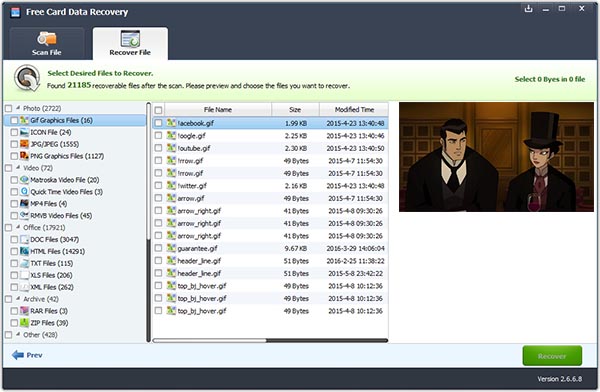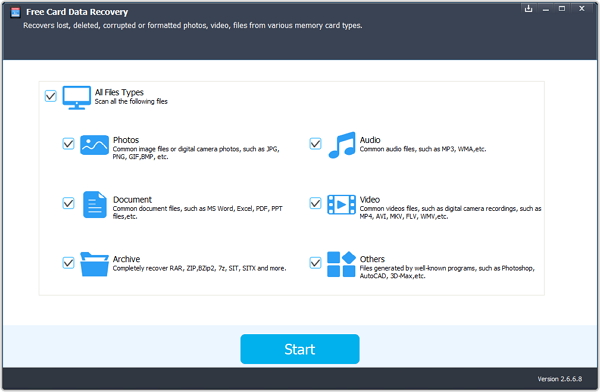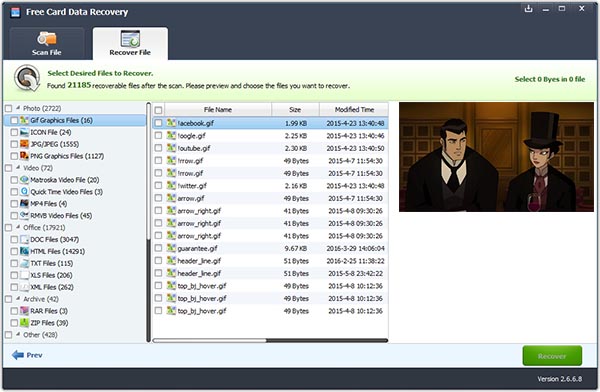Como recuperar dados do pen drive?

Pen drive é um poderoso dispositivo de armazenamento que ajuda a armazenar vários arquivos ou pastas. Além disso, o Pen drive é uma ótima maneira de transferir dados de um dispositivo de computador para outro. No entanto, devido ao ataque de vírus, a formação de um setor defeituoso, a corrupção de arquivos raw faz com que o pen drive seja danificado e você não consiga acessar os dados armazenados. Quando você encontrar esses problemas, a melhor maneira de fazer isso é usar uma ferramenta de recuperação de dados para
restaurar dados perdidos do Pen Drive.
7thShare Free Pen Drive Data Recovery pode recuperar dados de qualquer tipo de mídia de armazenamento (Pen Drive, music sticks, câmeras digitais, drives flash, drives USB, cartões SD, etc). Essa ferramenta restaura todos os arquivos corrompidos e excluídos, mesmo que um cartão de memória tenha sido reformatado. Este software de recuperação de pen drive suporta a recuperação de vários tipos de arquivos, incluindo fotos (JPG, PNG, BMP, GIF, etc.), vídeos (MP4, MOV, AVI, MKV, etc.), arquivos de música (MP3, WAV, etc. ), arquivos de documentos (DOC, XLS, PPT, etc.) e arquivos de arquivo (ZIP, RAR, etc.).
Faça o download e instale esta Recuperação de dados de pen drive gratuita no seu computador.
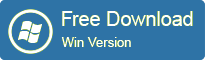
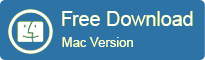
Dica: Este guia faz a Recuperação de dados do Free Mac Pen Drive como exemplo. Certifique-se de baixar a versão correta. Antes de executar o Free Pen Drive Data Recovery, pare de gravar qualquer outra coisa na unidade USB, pois qualquer dado novo realmente apagará os arquivos excluídos permanentemente.
1. Baixe e instale o software de recuperação de caneta USB grátis
Clique no botão Download para obter a versão gratuita deste Pen Drive Recovery e instale o software no seu computador.
2. Conecte o pen drive USB ao computador e procure por arquivos perdidos
Conecte o USB Pen Drive à porta USB do seu computador e verifique se ele foi detectado. Execute o programa. Escolha a letra da unidade USB e clique em "Start Scan" para iniciar a digitalização.
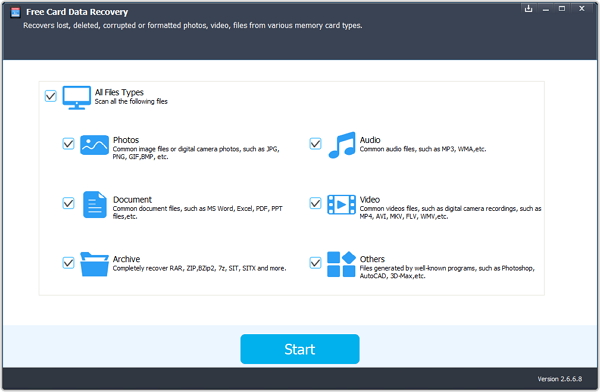
3. Visualizar e recuperar arquivos apagados da unidade USB
Após a digitalização, todos os arquivos recuperáveis serão listados no painel. Você pode visualizá-los e marcar aqueles que deseja recuperar e, em seguida, clicar em "Recuperar" em arquivos não excluídos da unidade flash USB.